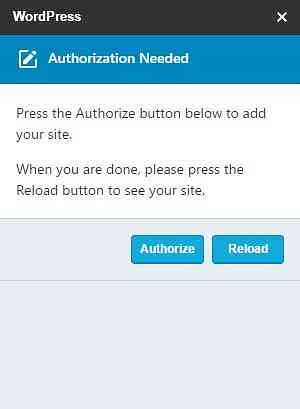Google Cloud Print - Eksiksiz Bir Rehber
Google Cloud Print'i hiç duymadıysanız, bu hiç şaşırtıcı değil. 2011'den bu yana olmasına rağmen, yaygın olarak kullanılmadı. Ancak, gelecek yıl boyunca değişebilecek bir şey bu. Bahar temizliği sırasında korunan bazı Google hizmetlerinin aksine, Google Cloud Print buna daha fazla özellik ekliyor.
İlk olarak, Google Cloud Print nedir? Temel olarak, kullanıcıların yazıcılarını (kablolu veya kablosuz) Internet'e bağlamalarının ve dünyanın herhangi bir yerinden herhangi bir cihazdan (web, masaüstü, mobil) yazdırma becerisine sahip olmalarının bir yoludur. Google Cloud Print'in güzel yanı, sisteme herhangi bir yazıcı sürücüsü yüklemenize gerek kalmadan bir aygıttan yazdırabilmenizdir. Bu, çok fazla zaman ve enerji tasarrufu sağlayabilir.
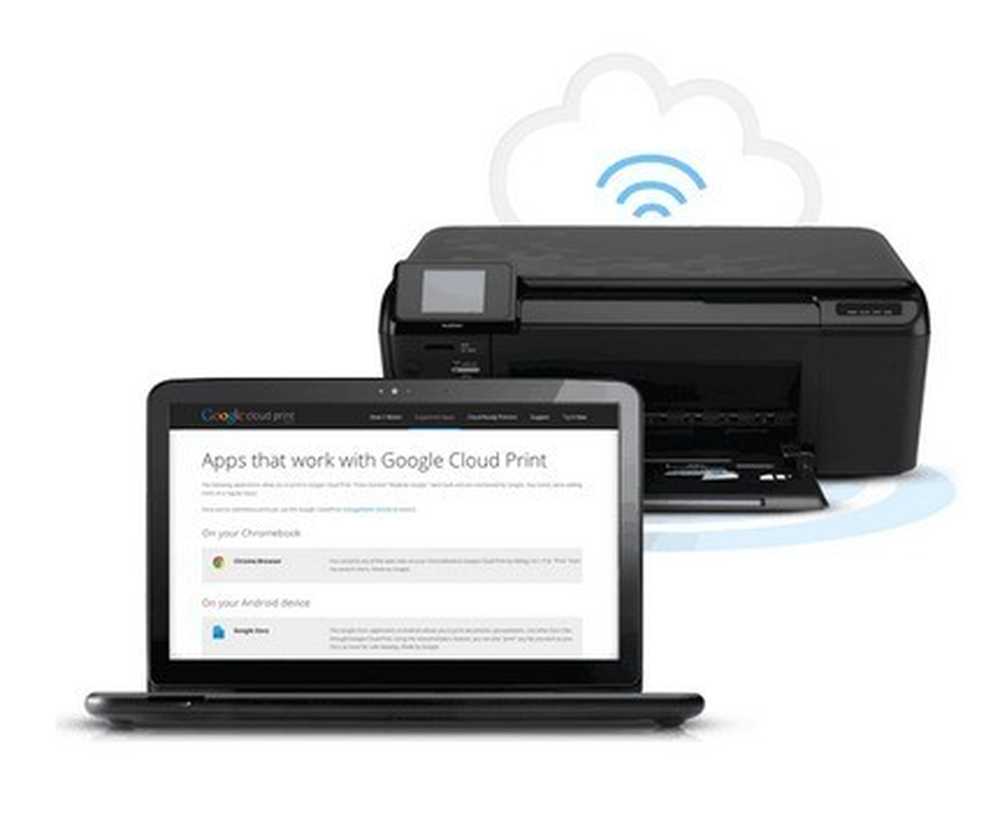
Örneğin, yeni bir Windows PC satın aldıysanız ve ağınıza bağladıysanız, normalde mevcut yazıcılarınızın sürücülerini bulmanız, yazılımı yüklemeniz ve bu bilgisayara yüklenmesini sağlamak için tüm adımları uygulamanız gerekir. Şimdi bu sadece zaman ve genellikle çok fazla sorun giderme gerektirir, ayrıca ihtiyacınız olmayan birçok ekstra yazıcı yazılımı / aracı ile sisteminizi yavaşlatır. Şu andan itibaren buna GCP olarak değineceğim..
GCP ile, Windows makinenize Google Cloud Yazıcı Sürücüsünü yükleyin ve artık doğrudan herhangi bir programdan doğrudan GCP’de eklediğiniz herhangi bir yazıcıya yazdırabilirsiniz. Öyleyse GSO, dünyadaki en büyük şey mi? Peki, aşağıda açıklayacağım birkaç uyarı ve kısıtlama var..
Nereden Yazdırabilirim??
GCP kulağa hoş geliyor, ama aslında nereden yazdırabileceğimi soruyorsunuz? İşte, GSYİH'nın geçtiğimiz yıl büyük atılımlar yaptığı yer. İlk başta, yalnızca herhangi bir platformda Chrome OS, Google Chrome ve cep telefonunuzda Gmail ve Google Dokümanlar'dan yazdırabilirsiniz. Bu listedeki ilk artış, Android cihazlar için Google Play Store’daki Cloud Print uygulamasıydı.
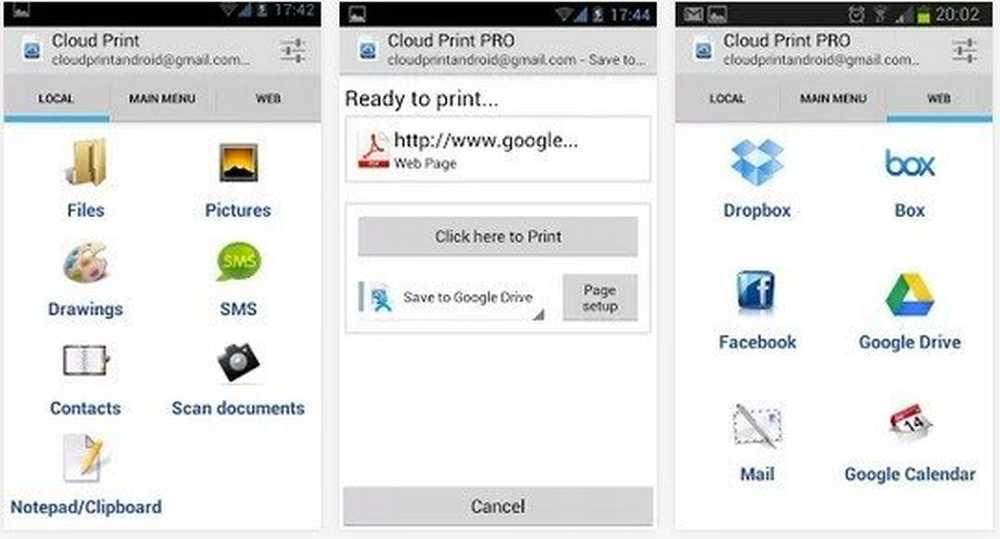
Bu uygulama ile kullanıcılar, SMS sohbetleri, resimler, Facebook, Dropbox, Box, Mail ve diğerleri dahil olmak üzere doğrudan çeşitli yerel dosyaları yazdırabilir. Kullanıcılar ayrıca yazıcıları yönetebilir, yazıcıları paylaşabilir, yazdırma işlerini yönetebilir ve uygulamadan daha fazlasını yapabilir. Şu an itibariyle, Apple App Store'da bir Cloud Print uygulaması yok, ancak Google’ın iOS cihazlar için Google uygulamalarını yayınlamak için harika bir geçmişe sahip olmasıyla, Cloud Print’in yakında iPhone'lara ve iPad’lere geçmesini sağlama şansımız yüksek..
23 Temmuz 2013'te Google, Google Cloud Print Sürücüsünü tanıtarak GCP'yi gerçekten çok daha kullanışlı hale getirdi. Bunu herhangi bir Windows makinesine yükleyebilirsiniz ve herhangi bir Windows uygulamasından yazdırırken Google Cloud Printer'ı seçmenize izin verecektir.
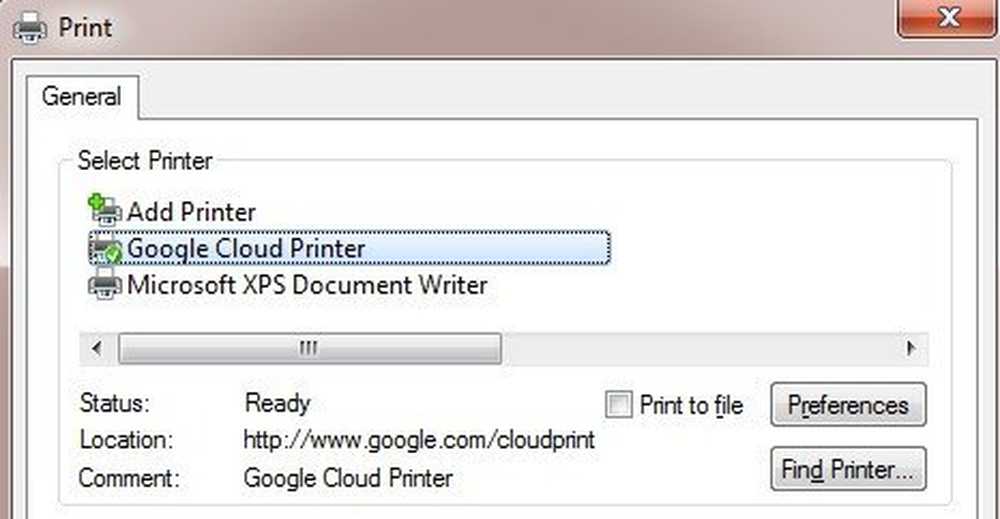
Ayrıca, Yazıcı Sürücüsü'ne ek olarak Google Cloud Print Hizmeti'ni de piyasaya sürdüler. Cloud Print Hizmeti bir Windows servisi olarak çalışacak ve eski yazıcıları GCP'ye bağlamak için kullanılabilir. Baskı Hizmeti işletmelere ve okullara yöneliktir.
Son olarak, GCP ile çalışan ve bunlardan yazdırmanıza izin veren kısa bir uygulama listesi var. Örneğin, iOS'ta, bir iOS aygıtından GCP'ye e-postaları, kişileri, kısa mesajları vb. Yazdırmanıza izin verecek olan PrintCentral Pro'yu indirebilirsiniz. Şu anda, Google Mac için bir Yazıcı Sürücüsü yayınlamamıştır, ancak hemen hemen aynı şeyi yapan Cloud Printer adlı bir uygulamayı indirebilirsiniz.
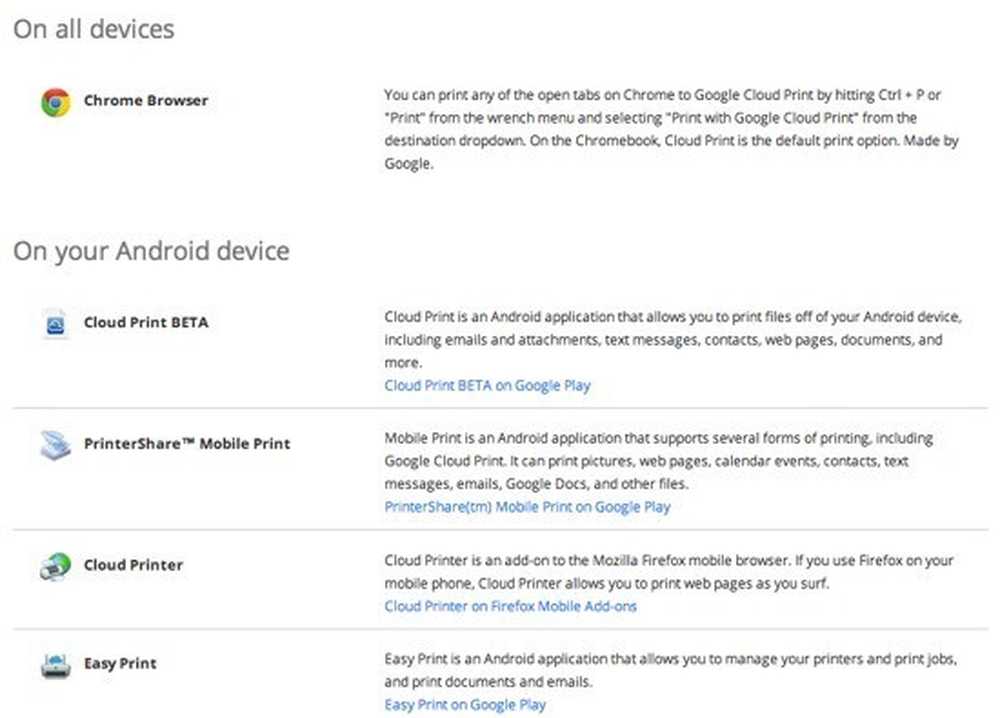
Şu anda nereden baskı alabileceğinizi anladığınıza göre, yazıcıları GCP'ye bağlamaya bir göz atalım.
Cloud Print Hazır vs Klasik Yazıcılar
GCP hakkında anlaşılması gereken en önemli şey, yazıcıları gerçek hizmete nasıl bağladığınızdır. GCP dünyasında iki tür yazıcı vardır: Cloud Ready ve Klasik Yazıcılar. Cloud Ready yazıcıları, önceden kurulmuş ve yapılandırılmış GCP servisiyle gelenlerdir. Bu, GCP'yi kullanmanın en iyi yoludur çünkü yazıcı aslında kendisini ağınız üzerinden GCP servisine kaydeder ve her zaman yazdırmaya hazır olur.
Cloud Ready yazıcılarla ilgili diğer harika şey, cihaz yazılımlarını ve sürücülerini İnternet üzerinden otomatik olarak güncellemeleridir, bu yüzden endişelenmenize gerek kalmaz. Ne yazık ki, henüz GCP'yi destekleyen çok sayıda yazıcı yok. Cloud Ready Yazıcılarının tam listesini burada görebilirsiniz:
https://www.google.com/cloudprint/learn/printers.html
Orada listelenen yazıcılardan birine sahipseniz, bunu GCP ile ayarlamak için verilen bağlantıya tıklayabilirsiniz. Temel olarak Google e-posta adresinizi yazıcıda GCP'ye kaydetmeniz gerekir.
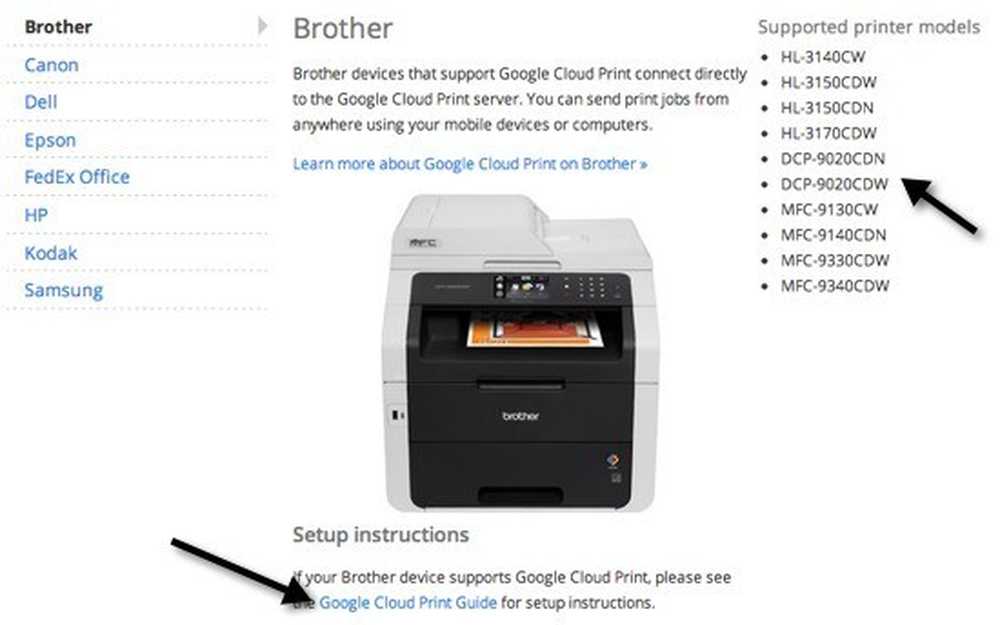
Sıradaki Klasik Yazıcılar. Klasik Yazıcılar, çoğu kişinin GCP'yi ayarlarken kullanacağı şeylerdir. Klasik Yazıcılar, bir kabloyla bilgisayarınıza doğrudan bağlı olan veya makinenize takılı kablosuz yazıcılardır. Bilgisayarınızdan yazdırabileceğiniz herhangi bir yazıcı, nasıl bağlandığına bakılmaksızın GCP’ye eklenebilir.
Şimdi bir Cloud Ready ve Klasik yazıcı arasındaki en büyük fark, herhangi bir Klasik yazıcıya yazdırmak için, yazıcıların yüklü olduğu bilgisayarın açık olması ve Google Chrome'da oturum açmış olmanız gerektiğidir. Bilgisayarı kapatırsanız veya Chrome'dan çıkıp GCP'ye yazdırmayı denerseniz, yazdırma işi yalnızca yazdırma kuyruğuna eklenir. Bilgisayar yeniden açıldığında ve Chrome'da oturum açtığınızda, yazdırma işi yazdırılır..
Klasik Yazıcı Ekleme
GCP'ye Klasik Yazıcı eklemek oldukça kolay. İlk önce, yazıcıların yüklü olduğu bilgisayara gidin ve Chrome'u açın. Ardından, Chrome menü düğmesini (üç yatay çizgi) tıklayın ve Ayarlar.
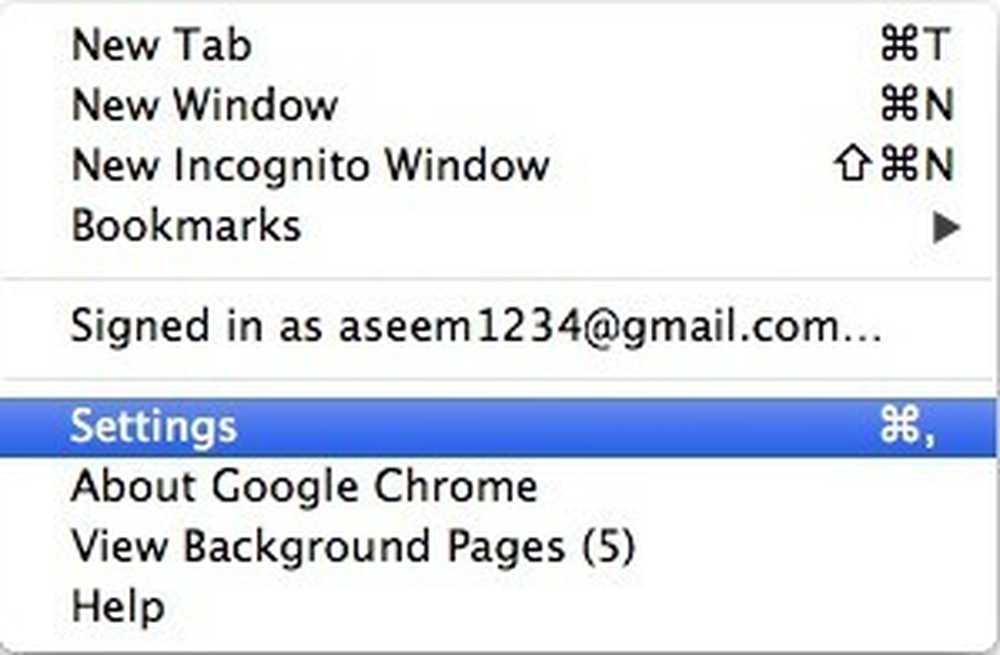
Aşağı kaydırın ve ardından üzerine tıklayın. Gelişmiş ayarları göster. Görene kadar biraz aşağı kaydırın Google Cloud Print.
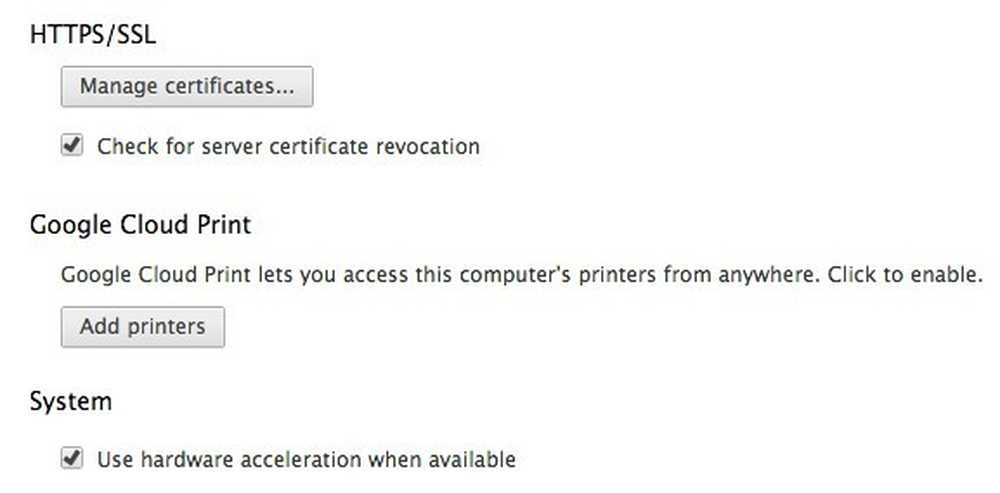
Devam et ve üzerine tıkla. Yazıcı ekle şu anda yüklü olan yazıcıların listesiyle birlikte bir düğme ve bir açılır kutu görünecektir.
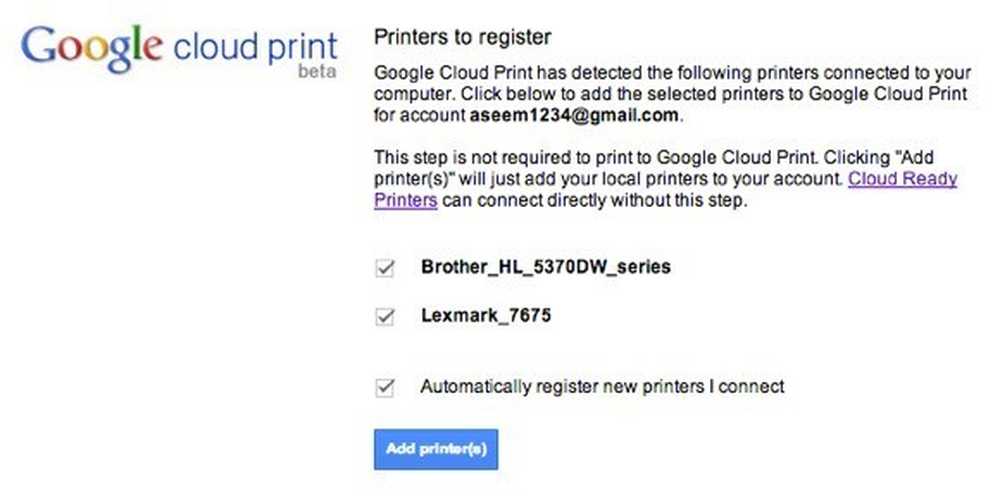
Ayrıca, yeni yazıcıları bilgisayarınıza bağladığınızda otomatik olarak kaydetmeyi de seçebilirsiniz. Hepsi bu kadar yazıcıya GCP eklemek için var. Şimdi sizi yazıcılarınızı listede görmeniz gereken GCP yönetim konsoluna götürecek.
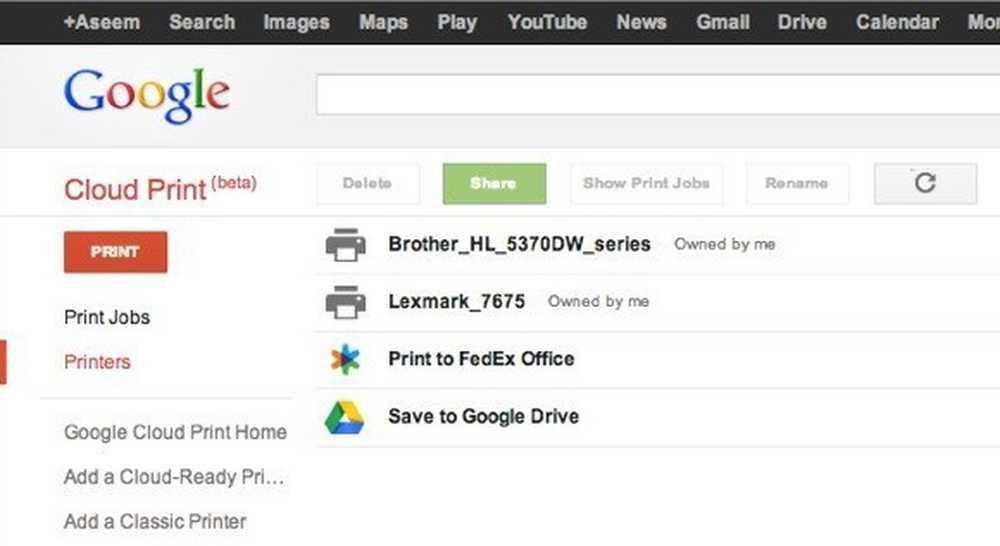
Yazdırılacak Dosyaları Yükleme
Yukarıda yazdırabileceğiniz çeşitli yöntemlere ek olarak, bir dosyayı doğrudan GCP'ye yükleme ve yazdırma seçeneğiniz de vardır. Örneğin, bir Mac üzerindeyseniz ve bir PDF dosyası veya resim veya Word belgesi yazdırmak istiyorsanız ya da her neyse, sadece yükleyebilirsiniz. GCP konsoluna giriş yapın, tıklayın BASKI ve sonra üzerine tıklayın Yazdırmak için dosya yükle.
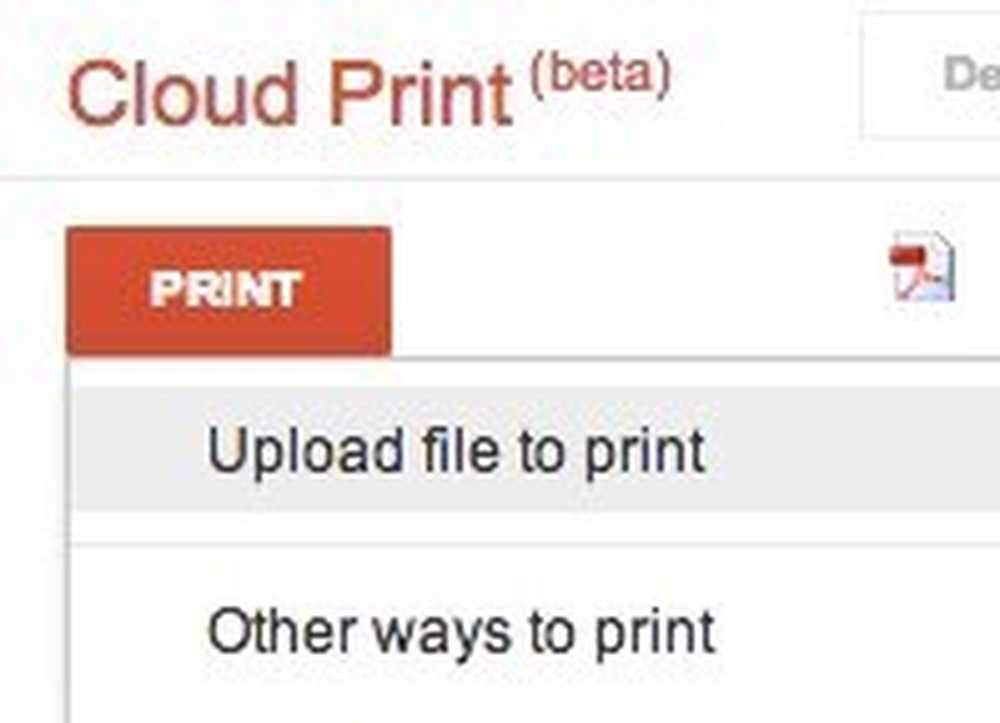
Bir Excel dosyası yükledim ve iyi basılmış. Söyleyebileceğim kadarıyla, herhangi bir tür dosyayı yazdırabileceğiniz anlaşılıyor. Bir Adobe Photoshop dosyasını bile basabildim. Şimdiye kadar bir şey yazamadım, bu yüzden bu harika.
Yazıcıları Paylaşma
GCP'nin temiz bir özelliği, bir yazıcıyı Google hesabı olan biriyle paylaşabilmesidir. GCP'nin en iyi özelliklerinden biri olmalı. Geçen hafta ailem şehre geldi ve dönüş uçuşu için biniş kartı basmaları gerekiyordu. Normalde, sadece bilgisayarımı kullanıyorlar ve oradan yazdırıyorlar, ama bu sefer GCP'ye biraz test yapmaya karar verdim.
GCP konsoluna gittim, bir yazıcı seçtim ve tıklayın Pay.
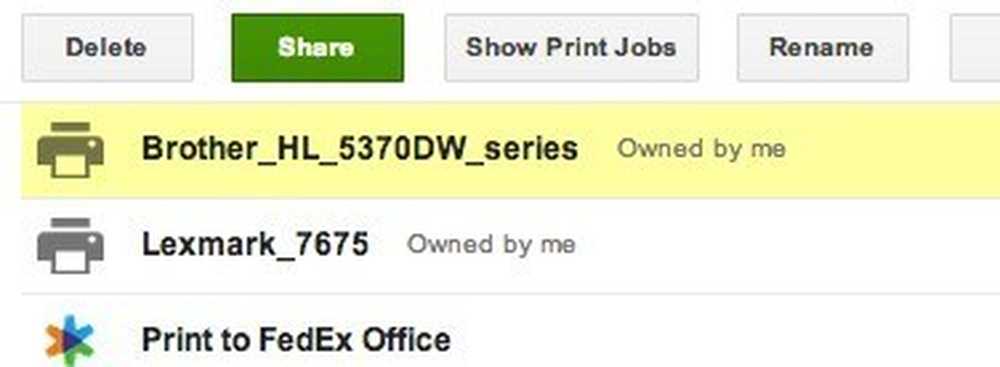
Sonra sadece e-posta adresini yazdım ve Yazdırabilir izin.
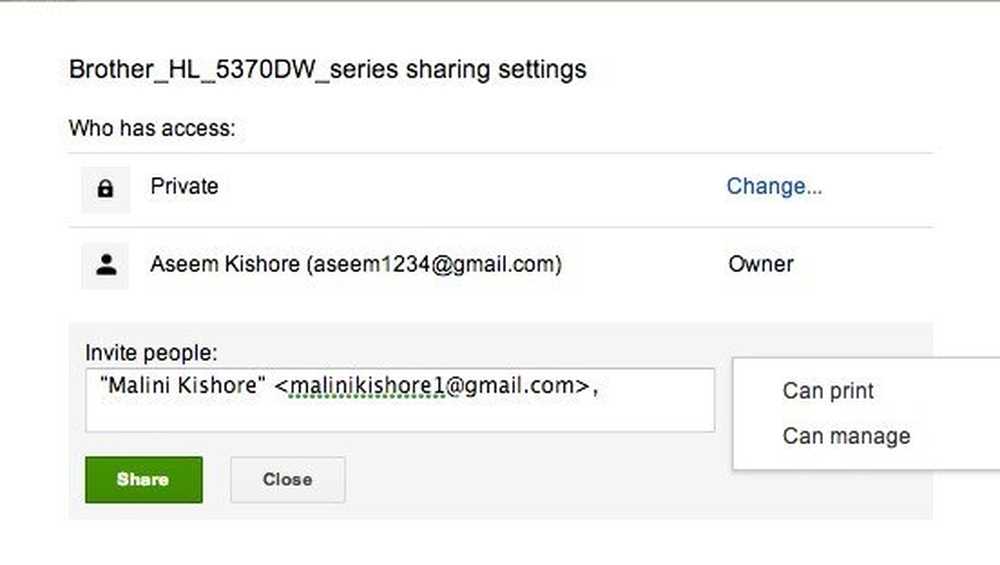
Google hesabında, yazıcıyı eklemek için bir bağlantı içeren bir e-posta aldı..
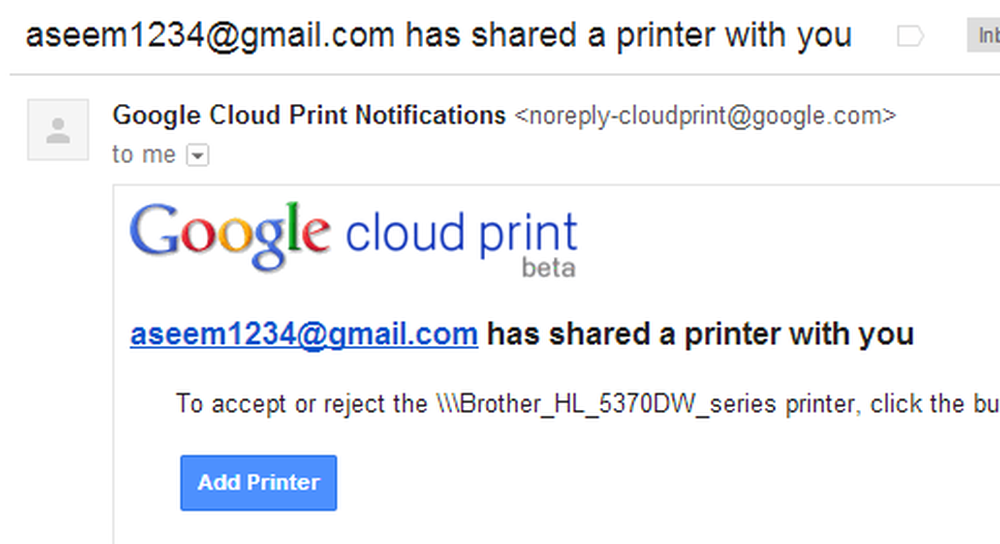
Bağlantıyı tıkladı ve sonra tıkladı Kabul etmek yazıcımı Google Cloud Print hesabına eklemek için.
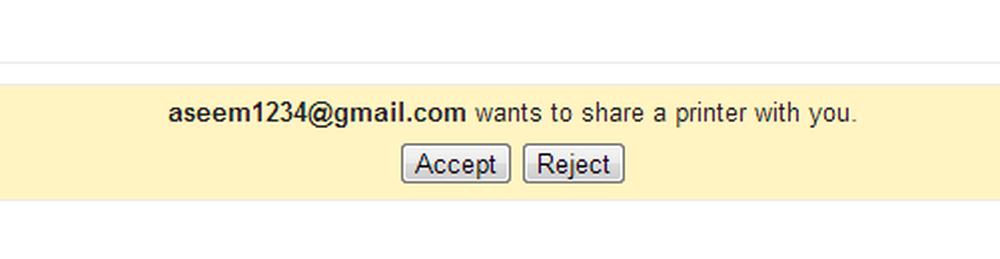
Ve bu tam anlamıyla oldu! Sonra Chrome'dan biniş kartını bastı ve yazıcımı seçti. İki saniye içinde basıldı ve yaptık. Bilgisayarımı kullanmaya gerek yok, bilgisayarına yazıcı sürücülerini indirmeye gerek yok. Sadece bir link gönderin, tıklayın ve yazdırın! Bir dahaki sefere birileri sizi ziyaret ettiğinde ve yazdırması gerekiyorsa ve onları bilgisayarınızda istemiyorsanız, bir Google hesabı varsa GCP'yi kullanın! Uzun zamandır ilk defa, çok iyi ve verimli çalışan bir şeyden etkilendim..
Sonuç
Google Cloud Print'i kullanarak, tüm yazıcılarınızı tek bir yerde birleştirebilirsiniz. Örneğin, bir makineye kablosuz yazıcınız yüklüyse, ancak kabloyla ikinci bir makineye bağlı ikinci bir yazıcınız varsa, her iki yazıcıyı da Google Cloud Print'e ekleyebilir veya herhangi bir bilgisayardan veya herhangi bir mobil cihazdan yazdırmak için yazdırabilirsiniz..
Ayrıca, herhangi bir dosyayı Google Drive'a veya doğrudan bir FedEx Office'e yazdırabilirsiniz. Google Drive’a kaydetme yeteneği, GCP’yi Evernote’a benzetmektedir. Daha sonra doğrudan Google Drive'a görüntülemek için bir web sayfası yazdırabilirsiniz.
Genel olarak, Google Cloud Print yıl boyunca çok daha kullanışlı hale geldi. Google, GCP'ye daha fazla özellik eklemeye devam edecek ve bu da tüketicilerin her yerden ve herhangi bir cihazdan kolayca baskı almasını harika bir yol haline getirecek. Keyfini çıkarın!